
Ši programinė įranga leis jūsų tvarkyklėms veikti ir veikti, taip apsaugant jus nuo įprastų kompiuterio klaidų ir aparatūros gedimų. Dabar patikrinkite visus tvarkykles atlikdami 3 paprastus veiksmus:
- Atsisiųskite „DriverFix“ (patikrintas atsisiuntimo failas).
- Spustelėkite Paleiskite nuskaitymą rasti visus probleminius vairuotojus.
- Spustelėkite Atnaujinti tvarkykles gauti naujas versijas ir išvengti sistemos sutrikimų.
- „DriverFix“ atsisiuntė 0 skaitytojų šį mėnesį.
Kai bandote prisijungti prie viešo, neapsaugoto „Wi-Fi“ viešosios interneto prieigos taškas „Windows 10“ galite gauti Kiti žmonės gali matyti informaciją, kurią siunčiate per šį tinklą pranešimą.
Tai nėra klaida. Tai tik „Microsoft“ būdas pasakyti, kad belaidžiais tinklais, kurie nėra apsaugoti slaptažodžiu, nėra saugu naudotis „Windows 10“.
Elektroniniai nusikaltėliai, prisijungę prie to paties „Wi-Fi“ viešosios interneto prieigos taško, galėtų perimti jūsų ryšį, kad pavogtų jūsų asmeninę informaciją, pvz., Kredito kortelės informaciją, kurią įvedėte HTTP apsipirkimo svetainėje.
Neatidėliotinas sprendimas yra atsijungti nuo viešojo „Wi-Fi“ ir prisijungti prie šifruoto tinklo. Bet tai visada įmanoma.
Pavyzdžiui, tikrindami savo užsakymo informaciją galite pasikliauti nemokamu oro uosto belaidžiu internetu.
Nesijaudinkite, nes esame čia, kad parodytume, kaip apsaugoti save internete prisijungiant prie viešųjų karštųjų taškų.
Kaip pataisyti Kiti žmonės gali matyti informaciją, kurią siunčiate per šį tinklą klaida?
Venkite HTTP ir visada naudokite HTTPS

HTTP svetainės nėra apsaugotos su SSL sertifikatais, o tai leidžia įsilaužėliams lengvai atlikti „man-in-the-middle“ atakas ir gauti jūsų neskelbtinus duomenis, pvz., el. pašto prisijungimo duomenis.
Visada turėtumėte naudoti „HTTPS“ svetaines, nes jos teikia visišką šifravimą.
Rekomenduojame atsisiųsti ir įdiegti naršyklės plėtinį, kuris priverčia įkelti HTTPS puslapius, pvz HTTPS visur („Firefox“, „Chrome“ ir „Opera“).
Laikykite sistemos ugniasienę aktyvią
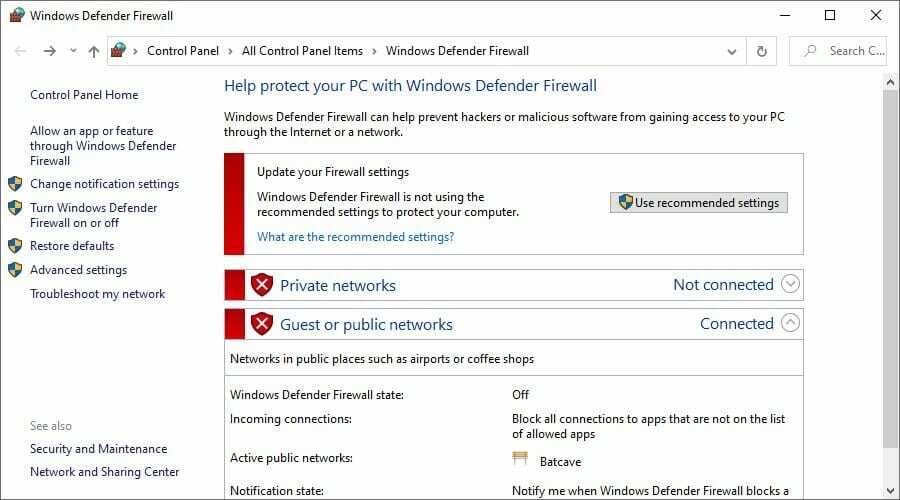
- Jei „Windows Defender“ yra išjungtas, paspauskite mygtuką Pradėti ir įveskite užkarda
- Spustelėkite Patikrinkite užkardos būseną
- Tada spustelėkite Naudokite rekomenduojamus nustatymus (jums reikia aukščio teisių)
Jūsų sistema užkarda yra atsakingas už jūsų kompiuterio apsaugą. Jis visada turi būti aktyvus, ypač prieš prisijungiant prie nemokamo „Wi-Fi“. Tai apsaugos jus nuo visų interneto pavojų.
Jei turite įdiegtą trečiosios šalies užkardą, tikriausiai ji perrašys „Windows Defender“ užkardos parametrus.
Būtinai atitinkamai sureguliuokite aukščiau nurodytus veiksmus ir įgalinkite užkardą. Tai puikus būdas išspręsti problemą Kiti žmonės gali matyti informaciją, kurią siunčiate per šį tinklą klaida.
Naudokitės VPT paslauga

A VPT yra kitas geriausias dalykas užšifruotam „Wi-Fi“ tinklui, kai kalbama apie jūsų internetinę apsaugą.
Tai sukuria saugų tunelį iš kompiuterio į išorinį pasaulį, kad užšifruotų visą duomenų srautą ir apsaugotų jus nuo neteisėto perėmimo.
Nors internetas yra užpildytas nemokamomis VPN programomis, mes negalime pakankamai pabrėžti, kokie jie pavojingi. Iš tikrųjų saugiau nenaudoti nemokamo VPN.
Tačiau aukščiausios kokybės VPN yra vertas, ir mes negalime galvoti apie patikimesnę paslaugą nei Privati interneto prieiga.
PIA naudoja „OpenVPN“ su iki 256 bitų karinio lygio šifravimu, kad jūsų žiniatinklis būtų saugus ir anonimas.
Net jei įsilaužėlis sėkmingai pavogs jūsų duomenų, jis negalės jų iššifruoti. Viskas dėl VPN teikiamų VPN šifravimo pranašumų. Tai idealiai tinka Kiti žmonės gali matyti informaciją, kurią siunčiate per šį tinklą klaida.
Daugiau apie VIP:
- Daugiau nei 3300 VPN serverių 48 šalyse
- Išskirtiniai DNS serveriai, apsaugantys jūsų DNS užklausas
- Avarinio žudymo jungiklis
- Nulinio registravimo privatumo politika
- 24/7 tiesioginio pokalbio palaikymas
- 30 dienų pinigų grąžinimo garantija (nemokama bandomoji versija)

Privati interneto prieiga
Prisijunkite prie PIA VPN serverių, kad išliktumėte saugūs ir anonimiški, net prisijungdami prie nemokamų, neapsaugotų „Wi-Fi“ viešųjų interneto taškų.
Išjunkite tinklo aptikimą ir failų bendrinimą
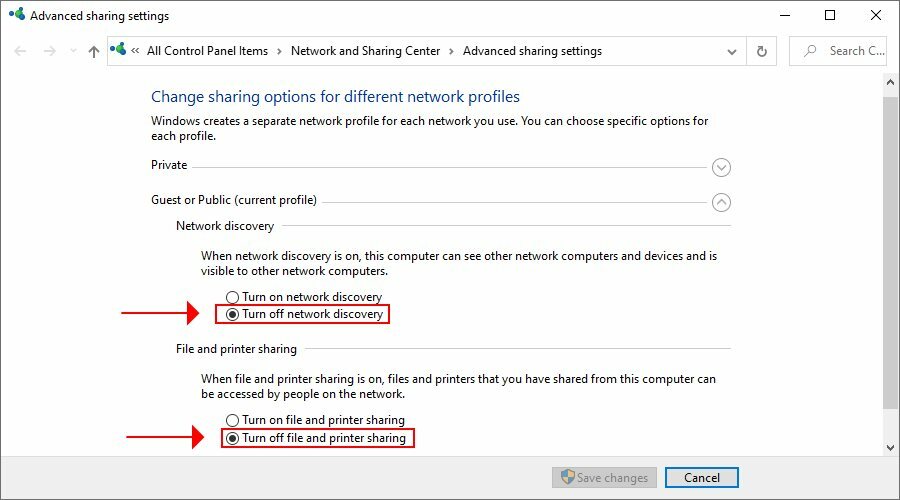
- Dešiniuoju pelės mygtuku spustelėkite „Windows 10“ mygtuką Pradėti ir pasirinkite Tinklo jungtys
- Spustelėkite Dalijimosi parinktys
- Išskleiskite Svečias ar viešas Meniu
- Pasirinkite Išjunkite tinklo atradimą ir Išjunkite failų ir spausdintuvų bendrinimą
- Spustelėkite Išsaugoti pakeitimus (jums reikia administratoriaus teisių)
Tik saugu išlaikyti tinklo atradimą kartu su failų ir spausdintuvų naudojimu namuose ar biure per privatų tinklą.
Tai leidžia kitiems jūsų tinklo kompiuteriams pasiekti jūsų kompiuterį.
Tačiau nepaprastai pavojinga šias parinktis įgalinti nešiojamame kompiuteryje bandant prisijungti prie nemokamo, neapsaugoto „Wi-Fi“ tinklo.
Atlikdami anksčiau nurodytus veiksmus, išjungsite šias funkcijas ir žengsite dar vieną žingsnį link palaikydami savo interneto saugumą, kai teks susidurti su Kiti žmonės gali matyti informaciją, kurią siunčiate per šį tinklą pranešimą
Jei turite iš naujo įgalinant tinklo aptikimą, kyla problemų, patikrinkite mūsų lengvus sprendimus.
Visose paskyrose naudokite dviejų veiksnių autentifikavimą

Dviejų veiksnių autentifikavimas (2FA) sustiprina jūsų saugumą internete, todėl būtinai įjunkite jį visose savo paskyrose: el. Pašto, bankininkystės, svetainių valdymo ir pan.
Jei internetinėje paslaugoje nėra integruoto 2FA palaikymo, siūlome patikrinti geriausios daugiakomponentės autentifikavimo priemonės galima atsisiųsti.
Ir jei norite pasinaudoti mūsų patarimais, Authy yra puiki vieta pradėti (ir tai visiškai nemokama).
Išvada
Trumpai tariant, galite likti saugūs viešajame „Wi-Fi“ tinkle, net kai matote, kad kiti žmonės gali matyti informaciją, kurią siunčiate per šį tinklo pranešimą.
Jums tereikia naudoti HTTPS puslapius ir palaikyti įjungtą sistemos užkardą.
Taip pat išmintinga išjungti tinklo paiešką ir dalijimąsi failais, taip pat naudoti dviejų veiksnių autentifikavimą visose kritinėse paskyrose.
Tačiau vienas iš geriausių būdų užtikrinti jūsų internetinį saugumą ir privatumą yra kreiptis į patikimą VPN, pvz., Privačią interneto prieigą (pirkti cia), kuris sukuria saugų tunelį ir užšifruoja visą srautą.
Dažnai užduodami klausimai
Nemokami „Wi-Fi“ viešosios interneto prieigos taškai yra pavojingi, nes jūsų kompiuteriui tenka įsilaužėlių įsilaužimai. Patikrinkite mūsų geriausi patarimai, kaip saugoti viešąjį „Wi-Fi“.
Tai iš tikrųjų rekomenduojama, nes a VPN teigiamai veikia „Wi-Fi“. Tai sukuria saugų tunelį, kuriame užšifruojami visi juo praeinantys duomenys.
Puiki idėja naudoti VPN, jei dažnai keliaujate su nešiojamuoju kompiuteriu ir naudojatės viešbučio belaidžiais tinklais. Tai apsaugo jus nuo interneto ir netgi gali padėti apeiti droselių naudojimą. Patikrinkite geriausi VPN viešbučio „Wi-Fi“ ryšiui.


![Kaip prijungti VPN su „ZoneAlarm“ užkarda [trumpasis vadovas]](/f/6a46d42161a1364ded4f9ed5fafcda64.jpg?width=300&height=460)